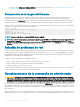Users Guide
Para restaurar la conguración del chasis, haga clic en Elegir archivo, especique el archivo de copia de seguridad y haga clic en Restaurar.
NOTA:
• La CMC no se restablece al restaurar la conguración; sin embargo, los servicios de la CMC pueden tardar un poco en aplicar la
nueva conguración. Una vez que el proceso se complete correctamente, se cerrarán todas las sesiones actuales.
• La información de Flexaddress, perles de servidor y almacenamiento extendido no se guardan ni se restauran con la conguración
del chasis.
Solución para errores de protocolo de hora de red
Después de congurar la CMC de modo que el reloj se sincronice con un servidor de hora remoto por la red, pueden transcurrir de 2 a 3
minutos hasta que se reeje el cambio en la fecha y hora. Si transcurrido este tiempo no se produce ningún cambio, es posible que sea
necesario solucionar algún problema. La CMC quizás no puede sincronizar el reloj por las siguientes razones:
• Es posible que haya un problema con los valores de Servidor NTP 1, Servidor NTP 2 y Servidor NTP 3.
• Es posible que se haya introducido accidentalmente un nombre de host o una dirección IP no válidos.
• Es posible que haya un problema de conectividad de red que impida que el CMC se comunique con alguno de los servidores NTP
congurados.
• Podría existir un problema de DNS que impida que se resuelvan algunos nombres de host del servidor NTP.
Para solucionar los problemas relacionados con NTP, revise el registro de rastreo de la CMC. Este registro contiene mensajes de error para
las fallas relacionadas con NTP. Si la CMC no puede sincronizarse con los servidores NTP remotos congurados, la hora de la CMC se
sincronizará con el reloj del sistema local y el registro de rastreo incluirá una entrada similar a la siguiente:
Jan 8 20:02:40 cmc ntpd[1423]: synchronized to LOCAL(0), stratum 10
También se puede vericar el estado de ntpd escribiendo el siguiente comando de racadm:
racadm getractime –n
Si no se muestra el símbolo "*" en alguno de los servidores congurados, es posible que los valores no se hayan congurado correctamente.
La salida de este comando contiene estadísticas de NTP detalladas que pueden ser útiles para depurar el problema.
Si intenta congurar un servidor NTP basado en Windows, puede ser de utilidad aumentar el parámetro MaxDist de ntpd. Antes de
cambiar este parámetro, entienda todas las consecuencias, ya que el valor predeterminado debe ser lo sucientemente alto para funcionar
con la mayoría de los servidores NTP.
Para modicar el parámetro, escriba el comando siguiente:
racadm config –g cfgRemoteHosts –o cfgRhostsNtpMaxDist 32
Después de realizar el cambio, desactive el NTP, espere entre 5 y 10 segundos y active el NTP nuevamente:
NOTA
: NTP puede tardar 3 minutos más para sincronizarse nuevamente.
Para desactivar el NTP, escriba:
racadm config –g cfgRemoteHosts –o cfgRhostsNtpEnable 0
Para activar el NTP, escriba:
racadm config –g cfgRemoteHosts –o cfgRhostsNtpEnable 1
Si los servidores NTP se conguraron correctamente y esta anotación está presente en el registro de rastreo, se conrmará que el CMC no
puede sincronizarse con ninguno de los servidores NTP congurados.
Si no está congurada la dirección IP del servidor NTP, posiblemente verá una anotación del registro de rastreo similar a:
Jan 8 19:59:24 cmc ntpd[1423]: Cannot find existing interface for address 1.2.3.4 Jan 8
19:59:24 cmc ntpd[1423]: configuration of 1.2.3.4 failed
262
Solución de problemas y recuperación